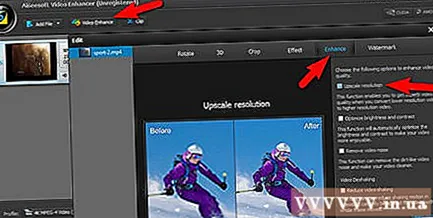Autor:
Monica Porter
Loomise Kuupäev:
20 Märts 2021
Värskenduse Kuupäev:
1 Juuli 2024

Sisu
Paljudel videotöötlusrakendustel (tasuta ja tasulised) on spetsiaalselt videokvaliteedi parandamiseks loodud tööriistad ja funktsioonid. Nende hulgas on mõned tööriistad vaatamata omaduste erinevustele muutunud standardseks. Nende programmidega seotud efektide ja filtrite rakendamisel näete märgatavat muutust video kvaliteedis. Tänane artikkel räägib levinumatest videotöötluses kasutatavatest tehnikatest, tööriistadest, filtritest ja failide suurendamise efektidest.
Sammud
1. meetod 10-st: laadige alla videotöötlusrakendus
Valige ja laadige alla videotöötlusrakendus. Valik sõltub palju teie eelarvest. Kui tasuta rakendused on sageli sama head kui nende kallid konkurendid, on kaubanduslikud ja kaubamärgiga tooted alati võimalikult tõhusad.
- Otsige Internetist märksõna „videotöötlustarkvara” (või „videotöötlustarkvara”), et koostada loetelu rakendustest, mis võivad videokvaliteeti parandada. Paljude erinevate filtrite allalaadimiseks, installimiseks ja koheseks kasutamiseks järgige juhiseid.
2. meetod 10-st: teisendage MP4-vormingusse, kasutades koodeksi H.264

Video teisendamiseks MP4-standardiks rakendage kodekivormingut (kodeerimine - dekodeerimine). MP4-videovorming sai normiks tänu oma tõhusale videokodeerimisele. Sirvige videoredaktoris saadaolevaid funktsioone ja efekte, et täpsustada valikuid ja valida MP4 (H.264 Codec) vorming. Pärast teisendamist salvestatakse video uue failinimega. reklaam
3. meetod 10-st: järeltöötlus

Interpoleerimise reguleerimiseks (puuduvate pikslite automaatne täitmine videos) rakendage järeltöötlusfilter. Enamikul videotöötlusrakendustest on järeltöötlustööriist (mis asub tavaliselt filtrite ja efektide menüüs või selle lähedal). Video kvaliteedi parandamiseks leidke see tööriist ja valige see. reklaam
4. meetod 10-st: videokvaliteedi parandamiseks kasutage lõimiteravust

Rakendage lõimeteravuse filter (asub tavaliselt menüüs Filtrid ja efektid). Lõimiteravuse funktsioon muudab video teravamaks, tuvastades ja vähendades videopildi servi. reklaam
5. meetod 10-st: määrimiseks, pehmendamiseks või silumiseks kasutage filtrit
Leidke ja katsetage filtrite hägusust, pehmendamist või silumist. Need efektid asuvad tavaliselt enamiku videotöötlusrakenduste menüüs Filtrid ja efektid, nad eemaldavad sarnaste videote soovimatud elemendid nagu osakesed või kriimustused üsna tõhusalt. Proovige läbi iga filtri, et teha kindlaks, milline efekt kõige paremini töötab. reklaam
Meetod 6/10: heleduse, tumeduse, taseme, taustavärvi või küllastuse reguleerimine
Videofaili heleduse, tumeduse ja värvitasakaalu parandamiseks kasutage heleduse ja tumedaid filtreid (kontrastsus), taset, tooni või küllastust. Enamikul videotöötlusrakendustest on need funktsioonid (või sarnased) efektide ja filtrite menüüdes. Avastage, katsetades iga funktsiooni ükshaaval, et teha kindlaks, milline filtrikombinatsioon annab parimaid tulemusi. reklaam
Meetod 7 10: aliasing (De-interlace)
Digitaalsete fotofailide kvaliteedi parandamiseks rakendage ühte antialiaseerimisvalikutest. Aliasing on protsess, mille käigus videofail jagatakse eraldi osadeks ja seda kasutatakse sageli võbeluse vähendamiseks. Erinevad aliasimismeetodid töötavad mitmesuguste videosuhtlustega.Antialiaseerimise tüübi muutmine võib parandada videofailide kvaliteeti.
- Leidke oma rakenduse antialiasimisvõimalused ja proovige iga üksust, et näha, milline tehnika annab videofailide kvaliteedi parandamiseks optimaalsed tulemused. Aliasimise vastane valik on tavaliselt menüüs Efektid ja filtrid.
Meetod 8 10: Denoise
Video kvaliteedi parandamiseks rakendage müra vähendamist / vähendamist. Müra vähendamine on üleliigsete elementide, näiteks joonte, täppide, värvi halvenemise ja paljude muude soovimatute probleemide vähendamine või kõrvaldamine. Mürasummutusfilter asub videotöötlusrakenduse menüüs Efektid ja filtrid. reklaam
9. meetod 10-st: vähendage videovärinat
Video tasakaalustamiseks vähendage värisemist Video Enhancer abil. See funktsioon vähendab peamiselt stseeni värisemist liikumise ajal. Mõned parandusvektorid nihutavad kogu kaadrit, et kogu liikumist tasakaalustada videokvaliteedi tõstmiseks. Vaid ühe klõpsuga saate stabiilse video, pakkudes mugavat visuaalset kogemust. reklaam
10. meetod 10-st: video eraldusvõime parandamine
Parandage Video Enhancer abil video eraldusvõimet SD 360p-lt HD 720p-le, et nautida mängija selget ekraani vastavalt oma soovile. reklaam